Cách tăng tốc iPhone sau khi cập nhật iOS 11_soi kèo 88
作者:Cúp C2 来源:Nhà cái uy tín 浏览: 【大中小】 发布时间:2025-01-21 15:07:24 评论数:
Hôm 19/9,áchtăngtốciPhonesaukhicậpnhậsoi kèo 88 Apple đã chính thức phát hành iOS 11 và ngay lập tức, hàng triệu thiết bị iOS trên toàn thế giới có thể tiếp cận phiên bản hệ điều hành mới nhất này, chứ không phải chờ tới vài tháng để nâng cấp như hệ điều hành Android.

iOS 11 mang tới vô số các tính năng mới cùng các cải tiến quan trọng, góp phần cải thiện đáng kể trải nghiệm của người dùng iPhone và iPad. Tất nhiên, bên cạnh đó, hệ điều hành này cũng có một số thay đổi mà mọi người không mong muốn và nguy cơ làm chậm máy nhiều khả năng đứng đầu danh sách "bị ghét" này.
Dẫu vậy, bạn đừng quá lo lắng vì hiện vẫn có cách để bạn tăng tốc dế cưng sau khi thiết bị di động cá nhân không may bị giảm tốc sau cập nhật iOS 11.
Điều đầu tiên bạn cần lưu ý là, sau khi nâng cấp iPhone/iPad lên iOS 11, máy của bạn sẽ vận hành chậm hơn, trong khi thời lượng pin cũng giảm trong ít nhất 1 - 2 ngày. Nhưng sau đó, bạn có thể sẽ chứng kiến sự cải thiện đáng kể về tốc độ và thời lượng pin của thiết bị.
Đối với các trường hợp máy bị chậm, một số mẫu iPhone cũ hơn chạy trên nền tảng iOS 11 sẽ không nhanh bằng khi chúng cài iOS 10. Việc cải thiện hiệu năng trong các bản cập nhật iOS 11 sau này có thể giúp giải quyết vấn đề, nhưng tạm thời bạn sẽ phải chấp nhận máy ì hơn trước. Song, bạn vẫn có thể thử vài thứ trước khi tái cài đặt ứng dụng.
Giải phóng không gian trong máy có thể tác động lớn đến hiệu năng của điện thoại. Tiếp đó, hãy cố gắng giữ càng nhiều bộ nhớ trống càng tốt. Một cách để thực hiện điều này là thường xuyên di dời các bức ảnh và video của bạn sang một dịch vụ sao lưu như Google Photos. Giữa các lần sao lưu, bạn có thể tiết kiệm một số không gian lưu trữ trong máy bằng cách kích hoạt tính năng mã hóa ảnh mới bằng cách vào Settings > Camera > Formats và đổi sang “High Efficiency”.
Trong một số trường hợp, bạn cũng có thể tăng tốc iPhone/iPad bằng cách cắt giảm số lượng ứng dụng có thể làm mới trong nền (vào Settings > General > Background App Refresh) và các dịch vụ truy cập vị trí (vào Settings > Privacy > Location Services). Song, cách làm này sẽ không tạo ra ảnh hưởng lớn trừ phi bạn đang có các ứng dụng vận hành không theo ý muốn.
Dẫu vậy, một điều chỉnh khác có thể hữu ích là giảm các hiệu ứng động ở iOS 11 bằng cách vào Settings > General > Accessibility > Reduce Motion và chọn tắt tính năng này.
Tuấn Anh (Theo BGR)
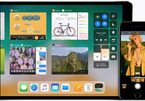
iOS 11 có gì mới so với iOS 10?
Giới chuyên môn đánh giá, iOS 11 thực sự là phiên bản hệ điều hành với nhiều đột phá mới, giúp cải thiện tốt hơn trải nghiệm của người dùng so với iOS 10.
